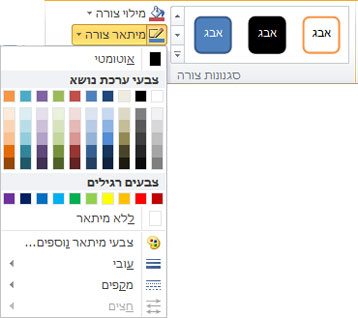מיתאר צורה מאפשר לך לבחור את הצבע, העובי או הסגנון של הגבול החיצוני של תיבת טקסט, צורה או גרפיקת SmartArt. על-ידי הגדרת הגבול ללא מיתאר, אתה מסיר לחלוטין את הגבול.
חשוב: ב Word ו- Outlook: לפני בחירה מרובה של קבוצת אובייקטים, האפשרות עיגון גלישת טקסט עבור כל אובייקט חייבת להיות משהו שונה מבשורה עם טקסט. עבור כל אובייקט, לחץ עליו באמצעות לחצן העכבר הימני, בחר גלישת טקסט ולאחר מכן בחר אפשרות.
הערה: אם אתה משנה את הגבול של פריט גרפיקת SmartArt, בחר את הגרפיקה, בחר את הכרטיסיה עיצוב ולאחר מכן בחר מיתאר צורה.
נסה את המיתאר "שרטוט"
אם אתה משתמש ב- Microsoft 365, באפשרותך להעניק מראה לא רשמי, מצויר ביד, לצורות באמצעות המיתאר ' שרטוט '.
-
בחר צורה קיימת במסמך, או צייר צורה חדשה.
-
לאחר בחירת הצורה, בכרטיסיה עיצוב צורה , בחר מיתאר צורה > שרטוטולאחר מכן בחר רוחב קו.
(כגודל הנקודות קטן יותר ("pt"), הקו דק יותר הוא.)
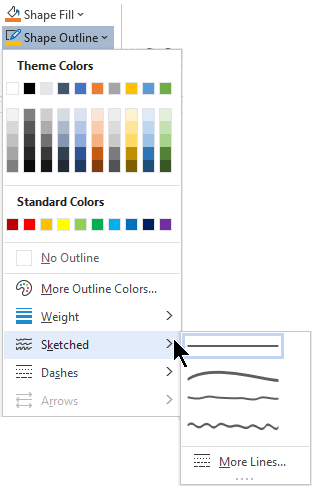
הגדרת עובי הקו
-
בחר את גבול תיבת הטקסט או גבול הצורה.
אם ברצונך לשנות תיבות טקסט או צורות מרובות, לחץ על תיבת הטקסט או הצורה הראשונה, ולאחר מכן הקש והחזק את מקש Ctrl תוך לחיצה על תיבות הטקסט או הצורות האחרות.
-
עבור אל עיצוב > מיתאר צורה, הצבע על עובי ולאחר מכן בחר עובי.
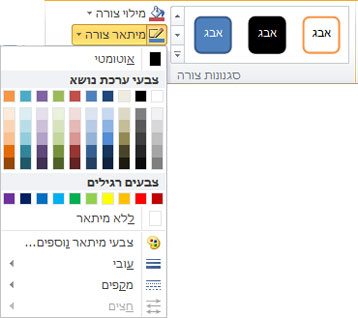
אם אינך רואה את הכרטיסיה עיצוב, ודא שבחרת את תיבת הטקסט או הצורה.
הערה: אם אינך רואה את העובי הרצוי, בחר קווים נוספים והגדר את העובי הרצוי בתיבה רוחב.
-
בחר את תיבת הטקסט או הצורה.
אם ברצונך לשנות תיבות טקסט או צורות מרובות, לחץ על תיבת הטקסט או הצורה הראשונה, ולאחר מכן הקש והחזק את מקש Ctrl תוך לחיצה על תיבות הטקסט או הצורות האחרות.
-
לחץ על הכרטיסיה עיצוב , לחץ על מיתאר צורה, הצבע על מקפים ולאחר מכן לחץ על הסגנון הרצוי.
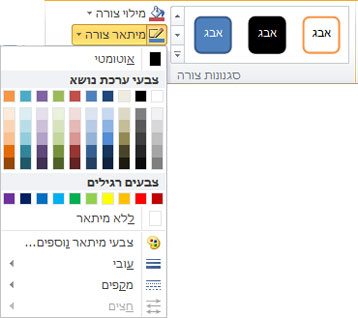
אם אינך רואה את הכרטיסיה עיצוב, ודא שבחרת את תיבת הטקסט או הצורה.
-
בחר את תיבת הטקסט או הצורה.
-
בכרטיסיה עיצוב, לחץ על מיתאר צורה, הצבע על קווים מקווקוים, ולאחר מכן בחר באפשרות קווים נוספים.
-
בחלונית עיצוב צורה, תחת קו, בחר באפשרויות סגנון הקו הרצויות.
-
בחר את תיבת הטקסט או הצורה.
אם ברצונך לשנות תיבות טקסט או צורות מרובות, לחץ על תיבת הטקסט או הצורה הראשונה, ולאחר מכן הקש והחזק את מקש Ctrl תוך לחיצה על תיבות הטקסט או הצורות האחרות.
-
בכרטיסיה עיצוב, לחץ על מיתאר צורה, ולאחר מכן לחץ על ללא מיתאר.